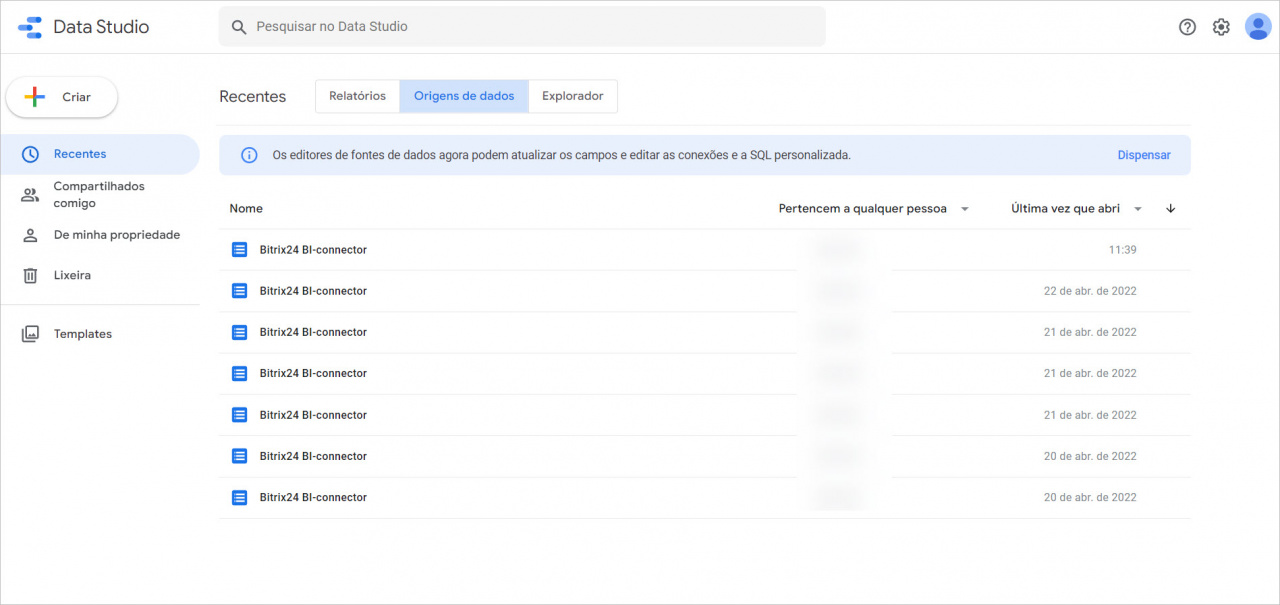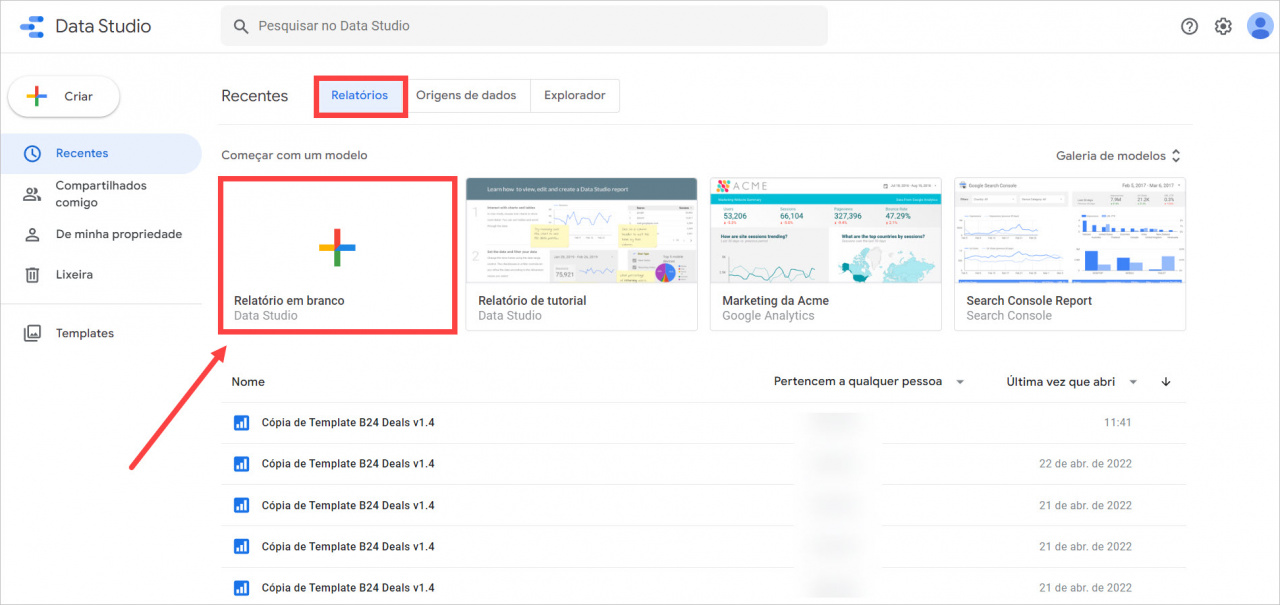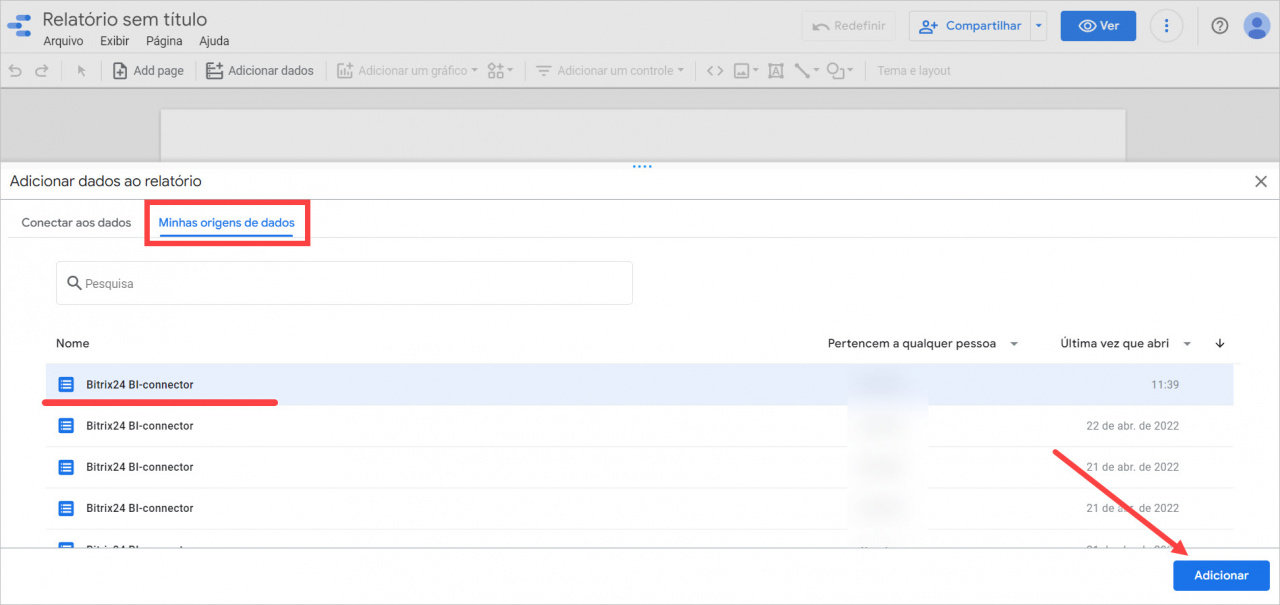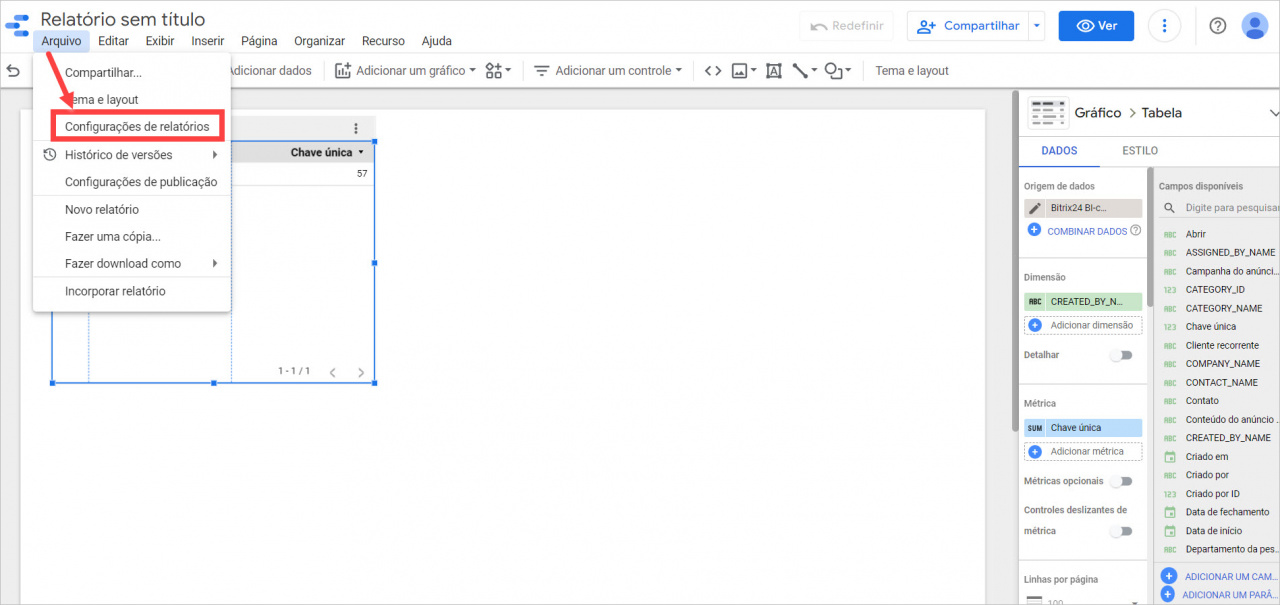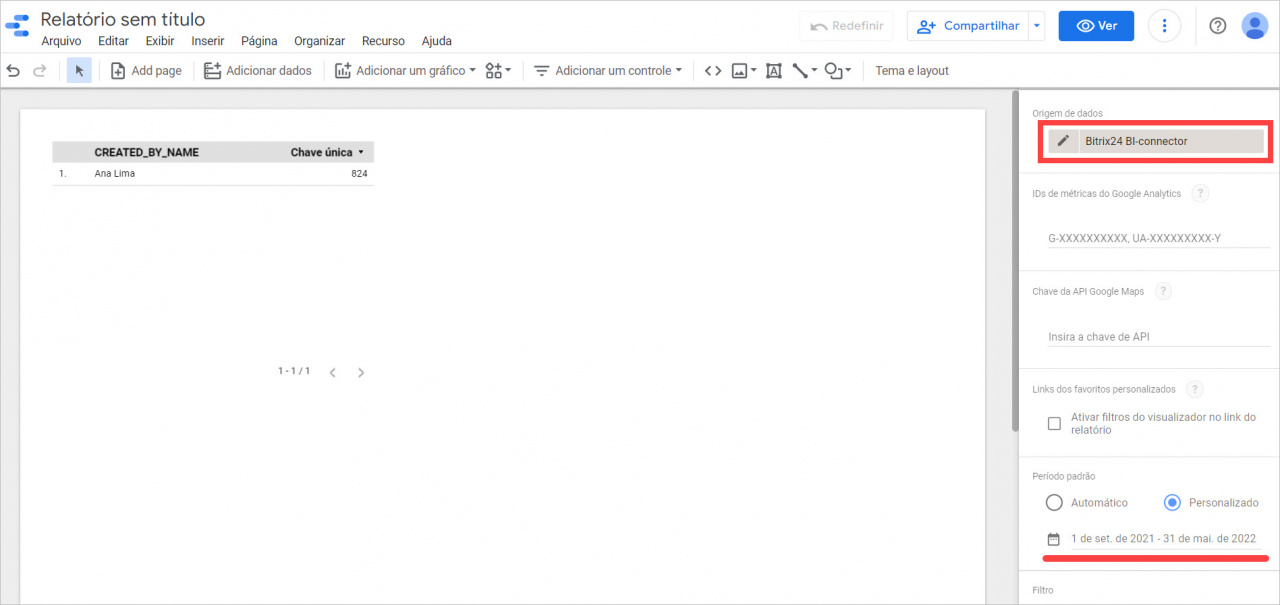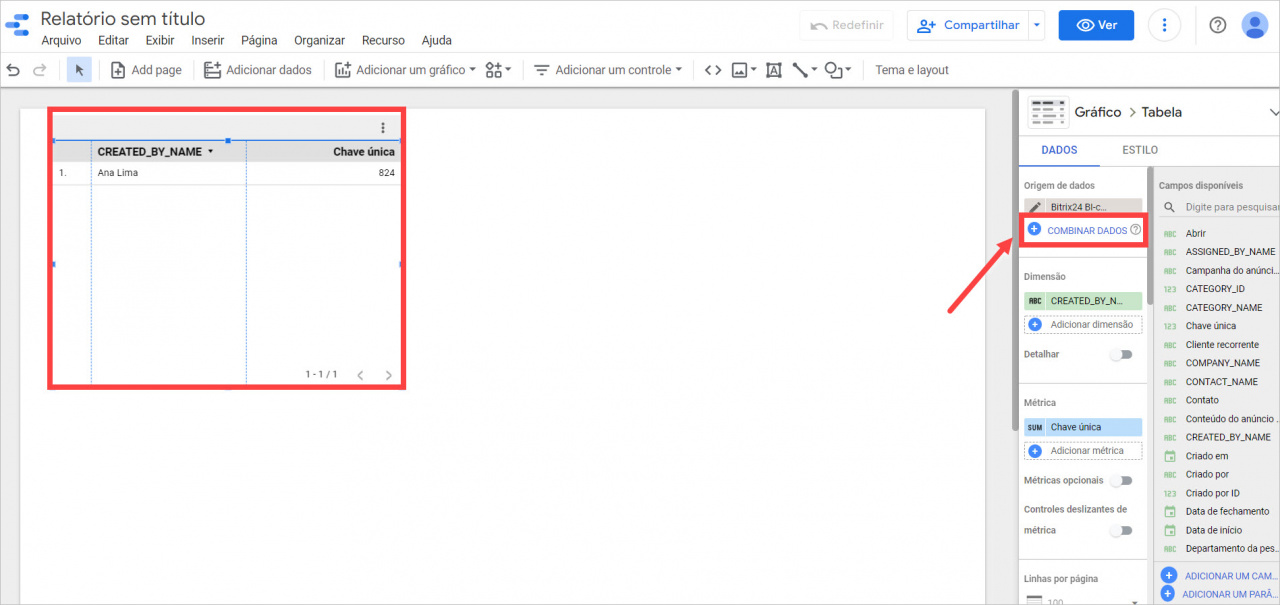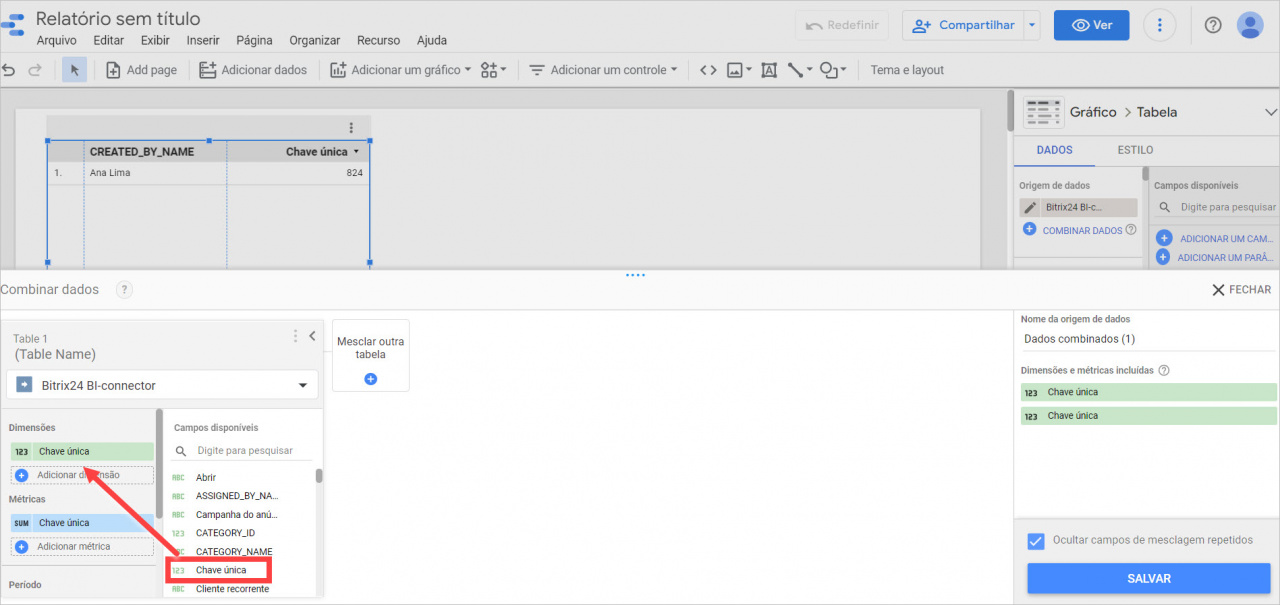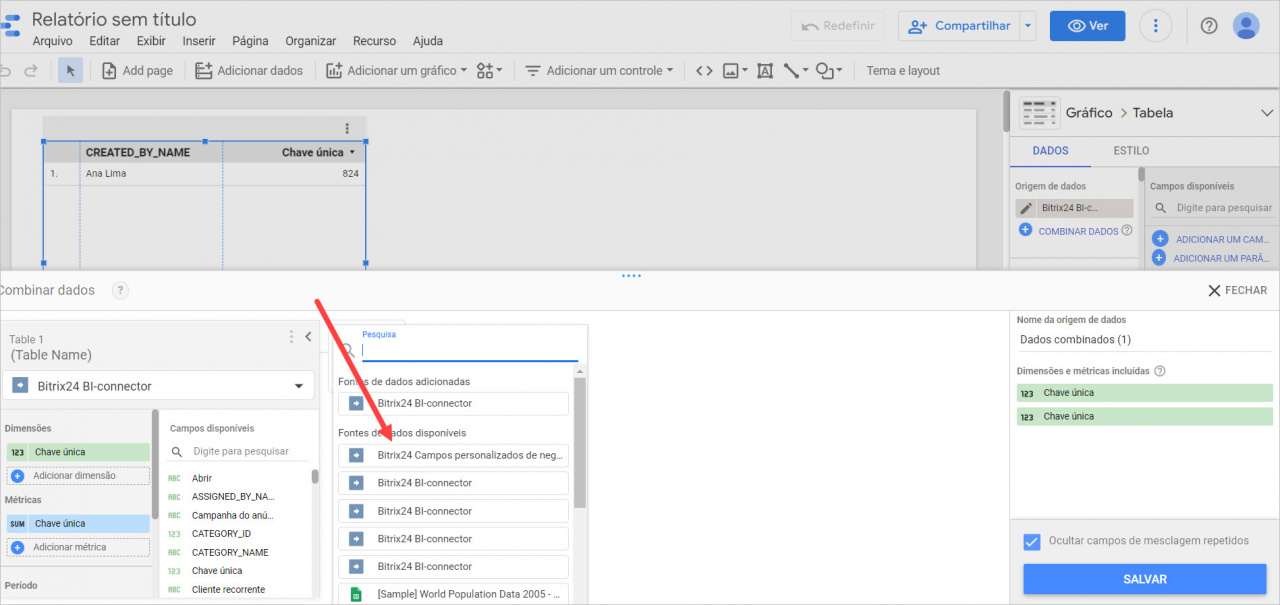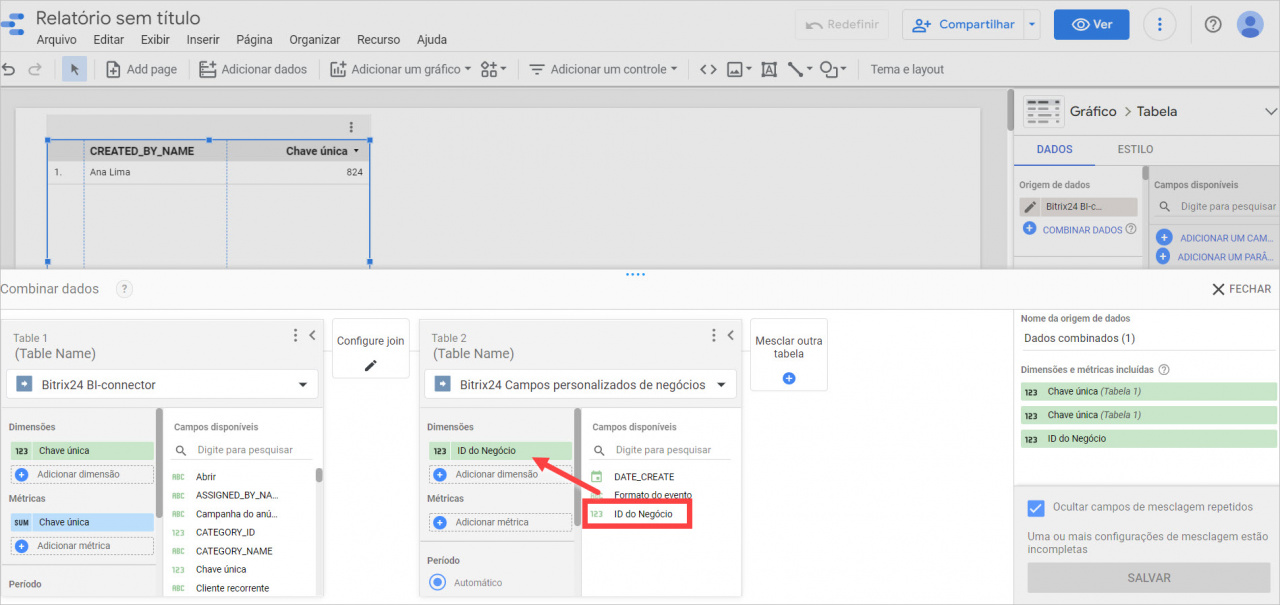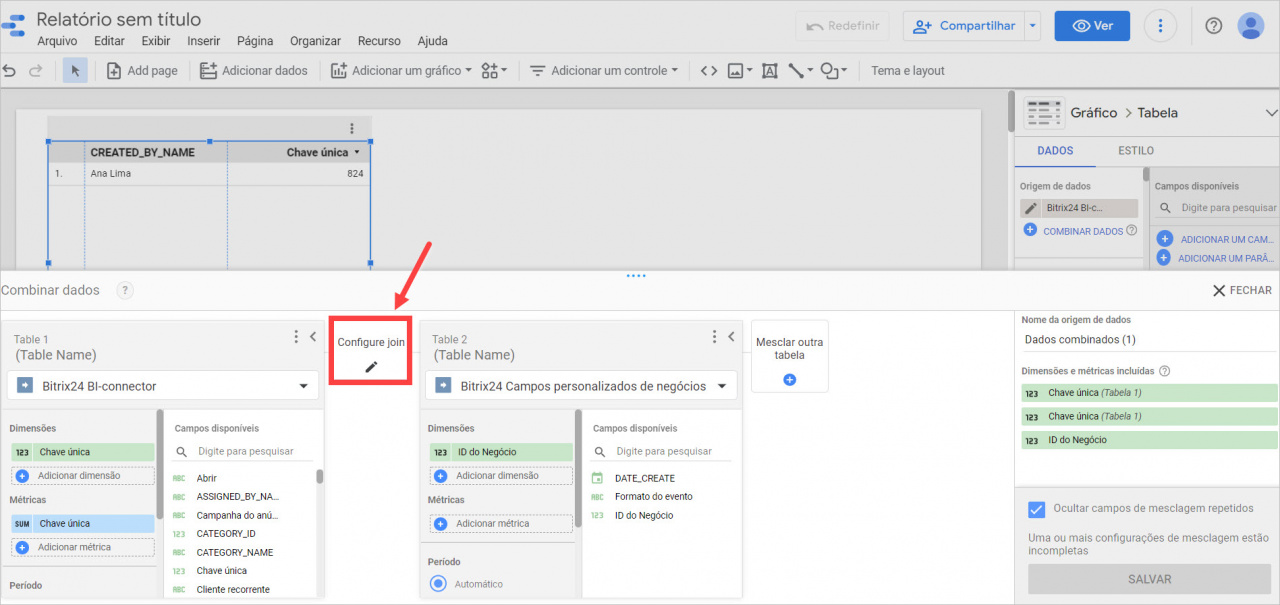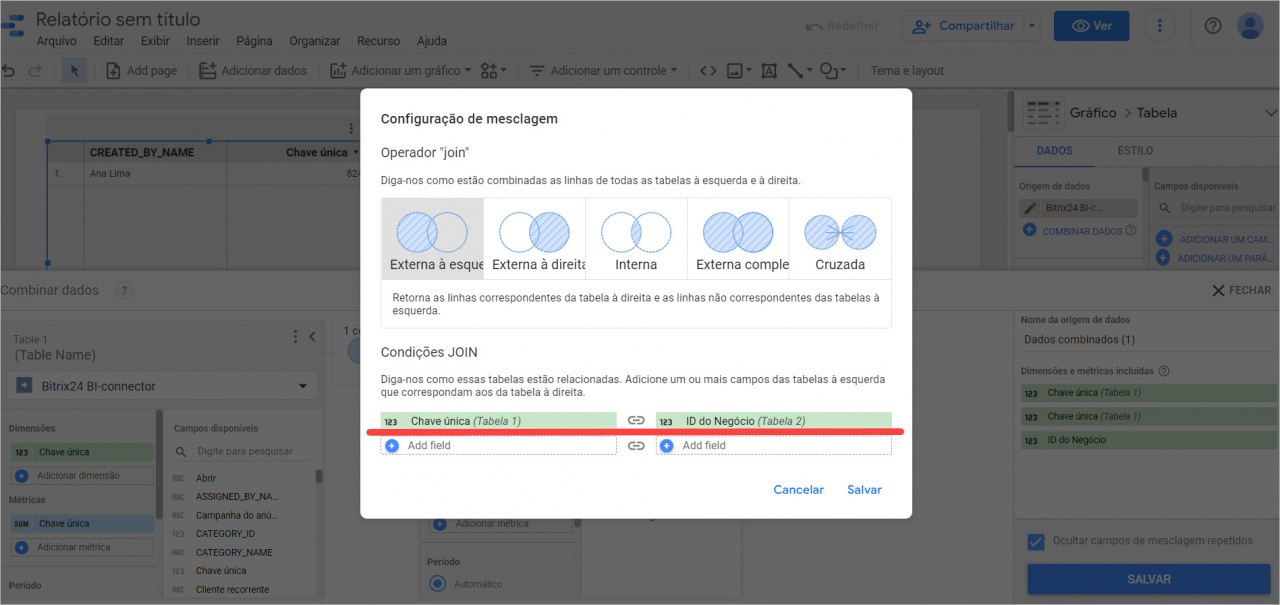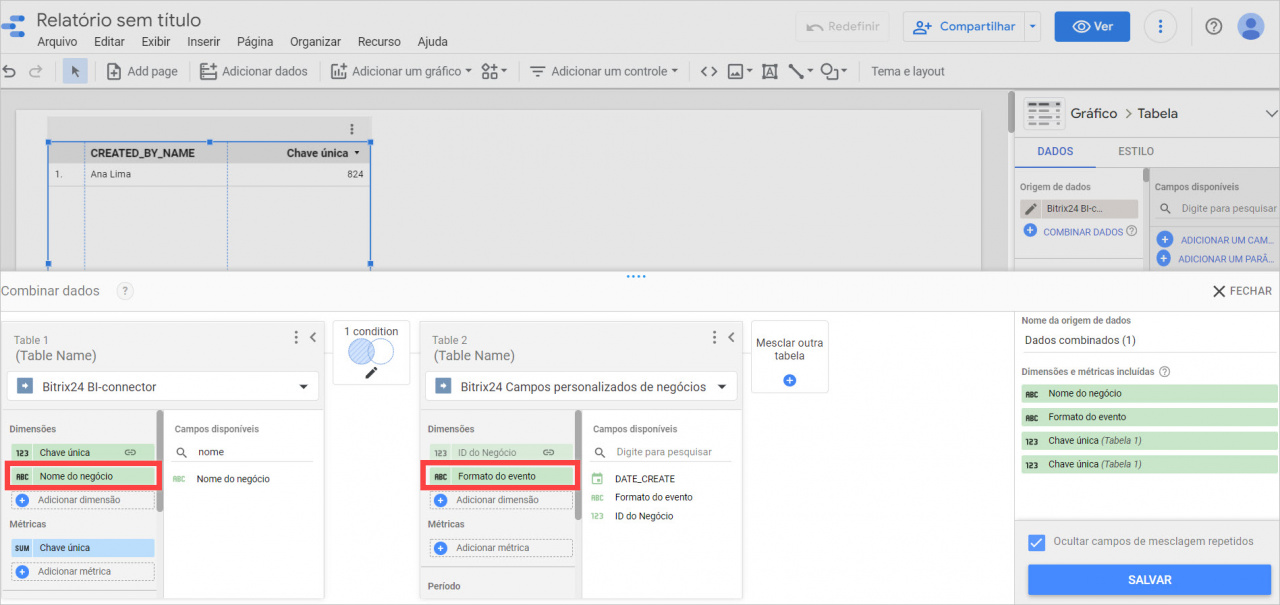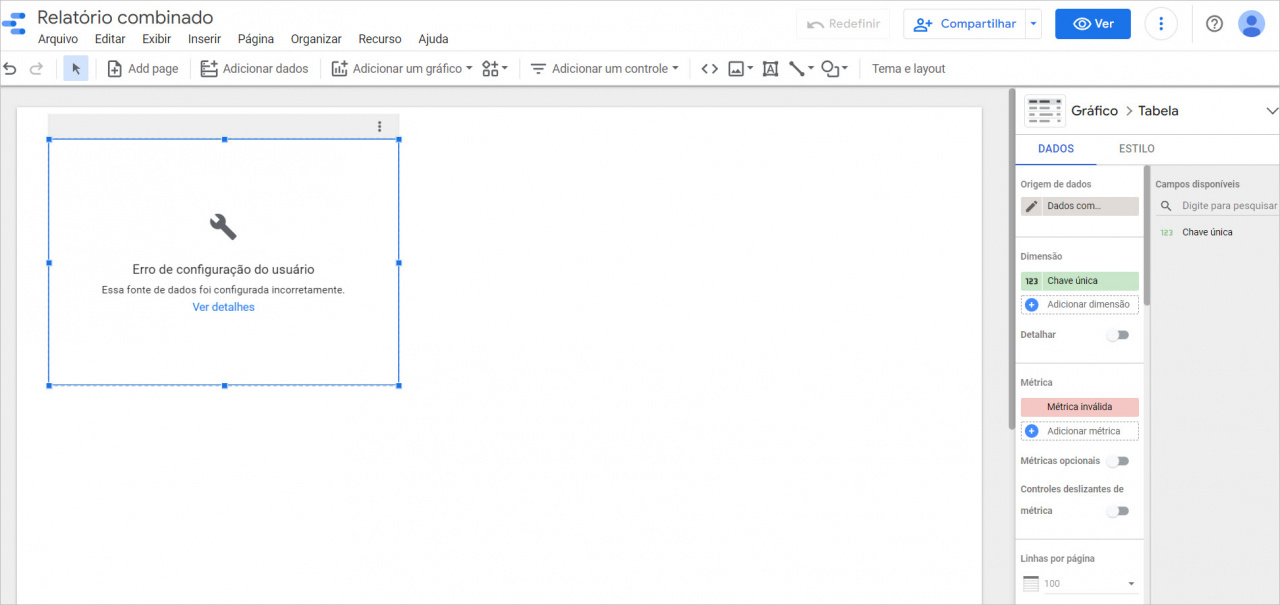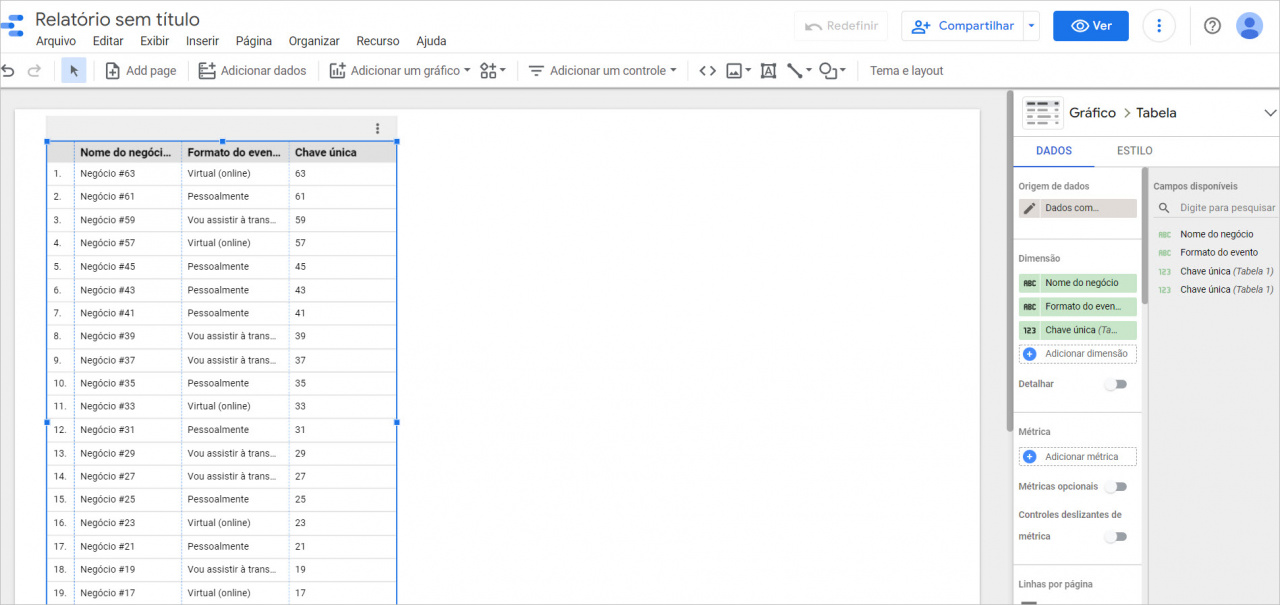No Google Looker Studio, você pode mesclar origens de dados e criar relatórios de várias entidades.
Como mesclar fontes de dados?
Abra a seção Origens de dados no Google Looker Studio. Todas as origens de dados que você criou serão exibidas aqui.
Em seguida, abra a guia Relatórios e crie um relatório em branco.
Na janela que se abre, selecione sua origem de dados e haga clique em Adicionar.
Em seguida, abra a guia Arquivo > Configurações de relatórios.
Nas configurações, escolha sua origem de dados padrão e defina o intervalo de datas para os negócios do período especificado a serem incluídos no relatório.
Depois disso, clique na sua tabela e na guia Dados, clique em Combinar dados.
Na janela que se abre, você precisa mover o campo Chave única para Dimensões.
Em seguida, clique em Mesclar outra tabela e adicione sua segunda tabela com a fonte de dados desejada.
Mova também o campo ID do negócio para o campo com dimensões.
Abra o bloco Configure join. Aqui você pode ver e configurar como as linhas de todas as tabelas à esquerda e à direita são unidas e como essas tabelas são conectadas.
Na seção Condições JOIN, adicione os parâmetros Chave única e ID do negócio. Isso é necessário para vincular as origens de dados.
Depois disso, adicione os parâmetros desejados à tabela. Por exemplo, o nome do negócio e vários campos personalizados.
Ao criar um relatório, o erro de Métrica Inválida pode ocorrer na seção Dados. Nesse caso, remova essa métrica e o relatório será gerado.
Quando terminar a configuração, você terá uma tabela com os dados de negócios necessários e campos personalizados.